Wenn Sie sich jemals gefragt haben, wie Sie QR-Codes auf Ihrem Telefon oder Computer scannen können, wird Sie dieser einfache Leitfaden durch die einfachsten Methoden führen, dies zu tun.
Ob Sie völlig neu in QR-Codes sind oder nur eine kurze Auffrischung benötigen, dieser Blog wird Ihnen helfen zu verstehen, wie Sie sie mit jedem Gerät scannen können und welche bewährten Verfahren Sie beim Scannen befolgen sollten.
Am Ende werden Sie dazu bereit sein, jeden QR-Code selbstbewusst durch Ihr Handy, Ihren Laptop oder einen kostenlosen Online-QR-Code-Generator und -Decoder zu scannen.
Inhaltsverzeichnis
- Warum Sie möglicherweise einen QR-Code scannen müssen
- Verschiedene Möglichkeiten, einen QR-Code auf Ihrem Telefon zu scannen.
- Wie man QR-Codes ohne eine Handykamera scannt.
- Gängige Probleme beim Scannen von QR-Codes und wie man sie beheben kann.
- Warum ist es wichtig, den besten QR-Scanner zu verwenden?
- Seien Sie selbstbewusst bei Ihrem nächsten QR-Code-Scan.
Warum du eventuell einen QR-Code scannen musst.
QR-Codes werden heutzutage dank der Leistungsfähigkeit kostenloser Online-QR-Code-Generator-Software für praktisch alles und überall eingesetzt.
Von Restauranttischen bis hin zu Lebensmittelverpackung QR-Code Und selbst bei Veranstaltungstickets haben diese Codes großen Nutzen gezeigt. Doch was genau kannst du tun, wenn du einen scannst?
- Websites sofort aufrufen: Unternehmen, Institutionen und Organisationen ermöglichen es Ihnen, lange URLs zu überspringen und die richtige Seite mit einem Scan zu öffnen.
- Schnelle Zahlungen tätigen. Geschäfte, Apps und E-Commerce-Kassen bieten ein Scan-to-Pay-System als Standardzahlungsmodus an.
- Wi-Fi-Netzwerken beitreten: Viele Cafés und Büros zeigen ein WiFi QR-Code damit Sie sicher verbinden können, ohne komplizierte, lange Passwörter eingeben zu müssen.
- Menüs anzeigen, Veranstaltungsinformationen oder Dateien: Restaurants, Konzerte und Klassenzimmer verwenden QR-Codes, um digitalen Inhalt direkt zu teilen.
- Lade Apps oder Angebote herunter. Marken verwenden App QR-Codes Um Installationen, Rabatte oder Download-Landingpages direkt zu starten.
Sie können einen QR-Code auf dem Telefon, Laptop oder Tablet scannen, um schneller, reibungsloser und sicherer auf Inhalte zuzugreifen und so den Alltag einfacher und vernetzter zu gestalten.
Verschiedene Möglichkeiten, einen QR-Code auf Ihrem Telefon zu scannen.
Das Scannen eines QR-Codes auf Ihrem Smartphone ist schnell und einfach, da die meisten modernen Geräte bereits integrierte Scanner haben.
Hier ist, wie es gemacht wird, egal ob man ein iPhone oder ein Android verwendet.
Scannen Sie den QR-Code auf dem iPhone.

Das Scannen eines QR-Codes auf einem iPhone ist mühelos, keine zusätzliche Software erforderlich. Ihr Gerät verfügt bereits über alles, was Sie brauchen, um QR-Codes ohne App zu scannen.
Mit der integrierten Kamera-App:
- Öffne die Kamera-App.
- Richten Sie es auf den QR-Code.
- Ein Pop-up-Benachrichtigung wird erscheinen; tippe darauf, um den Link oder Inhalt zu öffnen.
Mit dem Code-Scanner des Kontrollzentrums:
- Wischen Sie vom oberen rechten Bildschirmrand nach unten.
- Tippen Sie auf das Code-Scanner-Symbol.
- Richten Sie Ihre Kamera auf den QR-Code, um ihn sofort zu scannen.
Fehlerbehebungstipps:
- Stellen Sie sicher, dass der QR-Code gut beleuchtet und scharf ist.
- Reinigen Sie Ihre Kamera Linse für bessere Klarheit.
- Wenn die Kamera den Code nicht erkennt, bewegen Sie sich näher heran oder passen Sie den Winkel an.
Mit diesen schnellen Methoden können Sie einen QR-Code mithilfe der Kamera eines iPhone-Geräts jederzeit einfach, mühelos, schnell und zuverlässig scannen, wenn Sie es benötigen.
Scan QR-Code auf Android.
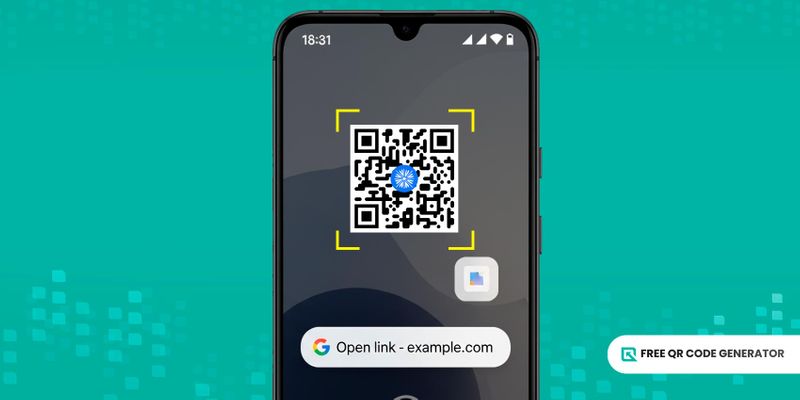
Das Scannen eines QR-Codes auf Android ist genauso einfach wie auf dem iPhone. Die meisten neueren Android-Telefone haben einen integrierten QR-Code-Scanner in den Kamera-Apps der Telefone, sodass Sie in Sekundenschnelle auf Links oder Informationen zugreifen können, ohne zusätzliche Apps installieren zu müssen.
Mit der Kamera-App:
- Öffnen Sie die Kamera-App.
- Richten Sie es stabil auf den QR-Code aus.
- Eine Popup-Benachrichtigung wird angezeigt; tippe darauf, um den Link oder Inhalt zu öffnen.
Mit der QR-Scanner-Funktion:
- Suchen Sie den QR-Scanner in Ihrem Gerätezugriffsmenü und öffnen Sie ihn.
- Scannen Sie den QR-Code auf Android, indem Sie die Kamera stabil darauf richten.
- Warten Sie, bis die Vorschau des Links oder Texts angezeigt wird. Tippen Sie bei Bedarf auf den Link, um das genaue Ziel zu öffnen.
Mit Google Lens:
- Öffnen Sie Google Lens von Ihrer Kamera-App oder der Google-Suchleiste.
- Zielen Sie auf den QR-Code; die App wird automatisch den Link erkennen und anzeigen. Diese Methode verwendet. Google Lens QR-Code Suche nach schnellen und präzisen Ergebnissen.
Mit einer QR-Code-App eines Drittanbieters:
Wenn Ihr Telefon keine eingebaute Scan-Funktion hat, laden Sie sich eine zuverlässige QR-Scanner-App aus dem Play Store für dieselbe Funktion herunter.
Egal für welche Methode Sie sich entscheiden, es dauert nur wenige Sekunden, um einen QR-Code zu scannen und auf das Gesuchte zuzugreifen. Schnell, einfach und unkompliziert.
Wie man QR-Codes ohne eine Handykamera scannen kann
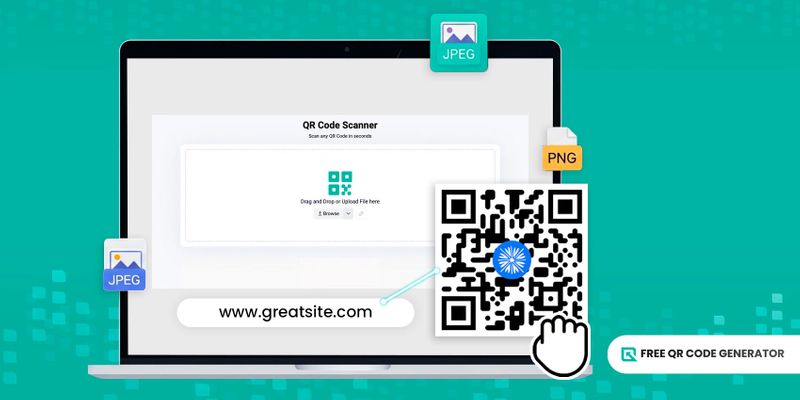
Kein Smartphone? Kein Problem. Sie können immer noch mithilfe mehrerer schneller und zuverlässiger Methoden auf Ihrem Laptop, Desktop oder Tablet einen QR-Code scannen.
Mit deiner Laptop- oder PC-Webcam.
Du brauchst keine Handykamera, um einen QR-Code zu scannen, dein Computer kann das auch. Insbesondere Windows hat dabei. Barcode-Scanner in der Kamera-App und auf seinem Ausschneidewerkzeug, das es Ihnen ermöglicht, QR-Codes auf einem Laptop zu scannen.
Um es zu verwenden, öffnen Sie einfach die Kamera-App und klicken Sie auf das „QR“-Symbol. Zeigen Sie das QR-Code-Bild der Kamera oder laden Sie es durch Ziehen oder Suchen in Ihren Ordnern hoch und es wird schnell die Informationen dahinter entschlüsseln.
Wenn Ihr Laptop-Gerät diese Art von Funktion nicht anbietet, können Sie auch eine vertrauenswürdige QR-Code-Scan-Website besuchen und den Kamerazugriff erlauben.
Halten Sie den QR-Code vor Ihre Webcam, und die Website wird ihn sofort erkennen und entschlüsseln.
Das Hochladen eines Screenshots oder Bildes
Wenn Sie einen QR-Code als Screenshot oder Bild auf Ihrem Gerät gespeichert haben, können Sie ihn problemlos ohne Kamera scannen.
Laden Sie einfach die Datei in ein vertrauenswürdiges Tool hoch, um den QR-Code aus dem Bild zu scannen. Es wird schnell die eingebetteten Informationen erkennen und anzeigen, sei es ein Website-Link, Kontaktdaten oder andere Daten.
Eine wörtliche Übersetzung ist nicht möglich, da der Satz unvollständig ist. Bitte senden Sie den vollständigen Satz, damit ich Ihnen bei der Übersetzung ins Deutsche helfen kann. kostenloser QR-Code-Generator Ermöglicht es Ihnen auch, QR-Codes direkt von hochgeladenen Bildern zu decodieren, was es zu einer der einfachsten Möglichkeiten macht, QR-Codes online zu scannen, ohne ein mobiles Gerät oder eine App zu benötigen.
Mithilfe einer Browser-Erweiterung oder eines integrierten Tools.
Einige Webbrowser, wie Chrome und Edge, enthalten jetzt bereits integrierte QR-Code-Scanner oder unterstützen Browsererweiterungen zum Scannen. Du kannst auch einen Online-QR-Code-Leser verwenden, um Codes schnell zu entschlüsseln, ohne Software installieren zu müssen.
Wenn Sie online oder in einem Bild auf einen QR-Code stoßen, können Sie mit der rechten Maustaste darauf klicken und "QR-Code scannen" auswählen, um den Inhalt sofort zu entschlüsseln.
Mit einer Desktop-App oder Software.
Sie können auch offline mithilfe einer Desktop-Anwendung einen QR-Code scannen, was besonders praktisch ist, wenn Sie lieber ohne Internetverbindung arbeiten.
Installieren Sie einen kostenlosen, sicheren Scanner für QR-Codes für Windows oder macOS, und Sie werden in der Lage sein, QR-Codes direkt von Ihrer Webcam oder von gespeicherten Bildern zu lesen.
Gemeinsame Probleme beim Scannen von QR-Codes und wie man sie beheben kann.
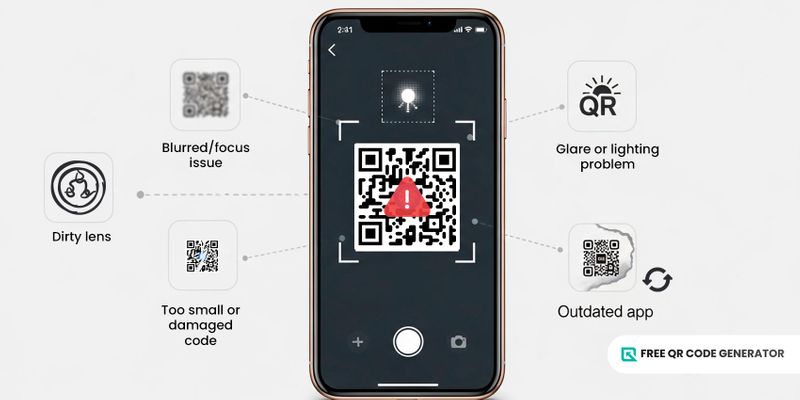
Auch mit den besten Geräten können beim Versuch, einen QR-Code zu scannen, Probleme auftreten. Hier sind einige häufige Probleme und schnelle Lösungen:
- QR-Code nicht scharfstellend. Bewegen Sie Ihr Gerät näher oder weiter weg, bis die Kamera richtig fokussiert. Tippen Sie auf den Bildschirm, um bei Bedarf neu zu fokussieren.
- Code zu klein oder beschädigt: Versuchen Sie, den QR-Code zu vergrößern oder eine neue, unbeschädigte Version zu drucken.
- Schwaches Licht oder Blendung: Erhöhen Sie die Beleuchtung oder passen Sie den Winkel an, um Reflexionen zu reduzieren.
- Veraltete Kamera-App: Aktualisieren Sie die Kamera-App Ihres Telefons, starten Sie das Gerät neu oder verwenden Sie eine kostenlose QR-Code-Scanner-App, um die Kompatibilität zu gewährleisten.
- Verschmutzte oder verschmierte Linse. Reinigen Sie Ihre Kamera-Linse, um die Genauigkeit beim Scannen zu verbessern.
💡 Tipp: I am always ready to assist you. Ich stehe Ihnen immer zur Verfügung. Halten Sie Ihr Gerät immer ruhig und stellen Sie sicher, dass der gesamte QR-Code richtig eingerahmt und im Kamerablick sichtbar ist, um die besten Ergebnisse zu erzielen.
Warum ist es wichtig, den besten QR-Code-Scanner zu verwenden?
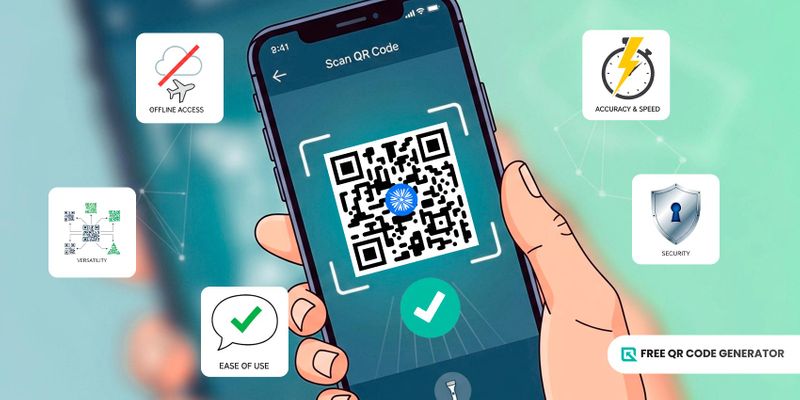
Die Qualität Ihrer Scanner-App oder -Tools kann beeinflussen, wie schnell und sicher Ihr Code gelesen wird. Deshalb ist es wichtig, den besten QR-Scanner auszuwählen.
- Genauigkeit und Schnelligkeit: Ein zuverlässiger QR-Code-Scanner erkennt Codes sofort, auch bei schwachem Licht oder auf gebogenen Oberflächen, und spart Ihnen Zeit und Frustration.
- Sicherheit: Die besten Scanner warnen dich davor. verdächtige oder unsichere Links bevor Sie sie öffnen, um Sie vor Phishing oder Malware zu schützen.
- Vielseitigkeit: Ein guter QR-Code-Scanner kann verschiedene Arten von QR-Codes lesen, von Website-Links über Zahlungen bis hin zu Kontaktdaten, mit zuverlässigen Ergebnissen.
- Offline-Funktionalität: Einige Scanner ermöglichen es Ihnen, Scans durchzuführen und die Ergebnisse ohne Internetzugang zu speichern, ideal für Reisen oder Gebiete mit schwacher Verbindung.
- Benutzerfreundlichkeit: Eingebaute Tools und kostenlose Apps mit übersichtlichen Oberflächen machen das Scannen für Anfänger schneller und bequemer.
Die richtige Auswahl des Werkzeugs hilft sicherzustellen, dass jeder Scan reibungslos, sicher und zuverlässig ist. Wenn Sie also bereit sind, einen QR-Code auf Ihrem Telefon zu scannen, können Sie sich auf das bestmögliche Erlebnis verlassen.
Sei zuversichtlich bei deinem nächsten QR-Code-Scan.
Nachdem Sie gelernt haben, wie man QR-Codes mit verschiedenen Geräten und Plattformen scannen kann, können Sie sie nun jederzeit problemlos scannen, wenn es nötig ist.
Indem Sie den einfachen Schritten und Problembehebungstipps folgen, können Sie QR-Codes auf iPhone- und Android-Geräten, Laptops oder online sicher und schnell scannen. Achten Sie einfach darauf, keine zufälligen und verdächtigen QR-Codes zu scannen, die Sie finden.
Und da Sie nun eine Vorstellung davon haben, wie man QR-Codes scannt, ist der nächste Schritt, zu lernen, wie man mit einem kostenlosen QR-Code-Generator Ihren eigenen erstellt, um den digitalen Zugang reibungsloser und müheloser zu gestalten.

